
Denna programvara reparerar vanliga datorfel, skyddar dig mot filförlust, skadlig programvara, maskinvarufel och optimerar din dator för maximal prestanda. Åtgärda PC-problem och ta bort virus nu i tre enkla steg:
- Ladda ner Restoro PC Repair Tool som kommer med patenterade teknologier (patent tillgängligt här).
- Klick Starta skanning för att hitta Windows-problem som kan orsaka PC-problem.
- Klick Reparera allt för att åtgärda problem som påverkar datorns säkerhet och prestanda
- Restoro har laddats ner av 0 läsare den här månaden.
Call of Duty: Infinite Warfare är äntligen ute, men den övergripande spelupplevelsen är kraftigt begränsad av olika tekniska problem. Eftersom spelet nyligen lanserades finns det inte många lösningar tillgängliga för att åtgärda dessa irriterande buggar.
Lyckligtvis, en Steam-användare tänkte på allt och listade en serie vanliga lösningar som skulle kunna hjälpa Call of Duty: Infinite Warfare spelare för att åtgärda några av de problem de kan stöta på när de spelar spelet.
Åtgärda låga FPS-, krasch- och frysproblem i Call of Duty: Infinite Warfare
1. Uppdatera GPU-drivrutiner
Både Nvidia och AMD släppte redan sina drivrutiner för Infinite Warfare. Det är mycket viktigt att du installerar de nyaste drivrutinerna för din GPU och gör systemet redo att köra Call of Duty: Infinite Warfare. Använd länkarna nedan för att ladda ner drivrutinerna:
- Skaffa sig Nvidias senaste drivrutin
- Skaffa sig AMDs senaste drivrutin
2. Utför en ren start
En ren start löser vanligtvis alla allmänna problem med din dator. Om Infinite Warfare ofta kraschar eller om du upplever problem med svart skärm, utför en ren start och detta kan lösa alla dina problem.
3. Verifiera spelets cache
Om spelet kraschar och du får olika felmeddelanden på skärmen är det mycket möjligt att vissa filer saknas eller är korrupta. Verifiera spelets cache, och ladda ner alla filer som saknas som går vilse under installationsprocessen.
4. Spelet kraschar efter ändring av inställningar
Ta bort konfigurationsfilen från mappen Infinite Warfare. Leta först efter config_mp.cfg kopiera den till skrivbordet och radera den sedan. Starta spelet och kontrollera inställningarna.
Om den här lösningen inte fungerar raderar du hela spelarmappen och glöm inte att göra en kopia innan du tar bort den helt.
Om du har stött på andra lösningar listar du felsökningsstegen i kommentarfältet nedan.
RELATERADE BERÄTTELSER DU MÅSTE KONTROLLERA:
- Hur man fixar “The Elder Scrolls V: Skyrim Special Edition” -fel
- Hur man fixar vanliga Titanfall 2-problem
- Fix: Gears of War 4 hitching-problem på Xbox One
 Har du fortfarande problem?Fixa dem med det här verktyget:
Har du fortfarande problem?Fixa dem med det här verktyget:
- Ladda ner detta PC-reparationsverktyg betygsatt Bra på TrustPilot.com (nedladdningen börjar på den här sidan).
- Klick Starta skanning för att hitta Windows-problem som kan orsaka PC-problem.
- Klick Reparera allt för att lösa problem med patenterade tekniker (Exklusiv rabatt för våra läsare).
Restoro har laddats ner av 0 läsare den här månaden.
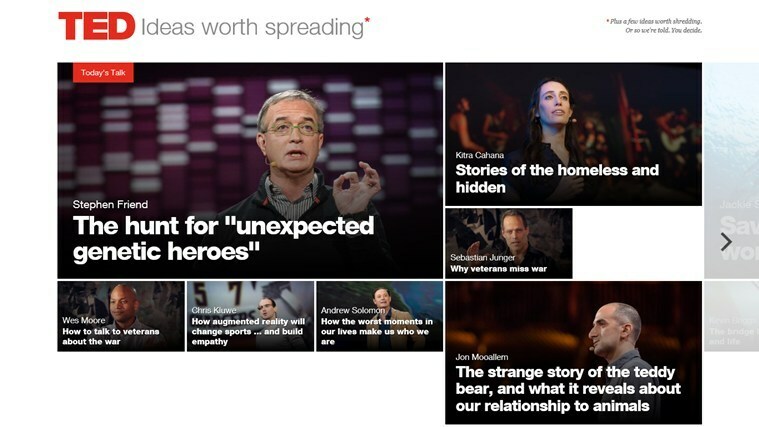
![Skärmflimmer efter installation av Windows 10 Creators Update [Fix]](/f/00e26c5c1d2520277197d6648682f32c.jpg?width=300&height=460)
